wifiなしでyoutubeを見てしまった!
・wifiなしの時にYoutube動画を見れないように制限することは出来るの?
・視聴時間とデータ通信量の確認ってできるの?
と、お悩みではないですか?
wifiの使えない環境で、Youtubeを見なければならない…たまにありますよね。
私もよくあります。
私の場合、仕事で動画を確認する場合があるのですが、外出しているときにLINEで動画が送られてくることがよくあります。

むむむ…。
今はwifiが使えない…どうしよう。
なんて感じで、ちょっと戸惑っていましたが、今では、データ通信量無制限プランに変更したので、通信料を心配するなく、Youtube動画を見ることができますよ~。
ですが、料金プランによってはwifiなしでYoutube動画を見てしまった場合は、データ通信量が気になってしまいますよね。
なので本日の記事は、wifiなしでYoutube動画を見てしまった場合に、データ通信量と料金を確認する方法について紹介していきますね~。
wifiなしでYoutube動画を見てしまった…
wifiなしでYoutube動画を見てしまった場合、モバイルネットワークを使用して、インターネットに接続します。
◆モバイルネットワークとは…
モバイルネットワーク(モバイル通信)とはwifiとは違って、携帯電話会社の回線のことを言います。
なので、携帯電話会社と契約している料金プランが「無制限」であれば、どれだけモバイルネットワークを使用しても料金は気にしなくても大丈夫です。
ですが、「月に〇ギガ」なんて感じの料金プランであれば、そのデータ通信量を使用してしまうので、どのくらい使用したのかが、気になりますよね。
この、モバイルネットワークの通信量を確認する方法は、とても簡単ですよ~。
さっそく紹介していきますね。
モバイルネットワークの通信量を確認する方法
モバイルネットワークの通信量を確認する方法は、AndroidスマホとiPhoneで操作方法が違ってきます。
なので、
・Androidスマホ
・iPhone
の順番で紹介していきますね~。
Androidのモバイルデータ通信量を確認する方法
Androidスマホのモバイルデータ通信量の確認するのであれば、まず最初に、スマホのホーム画面から「設定」をタップしてください。
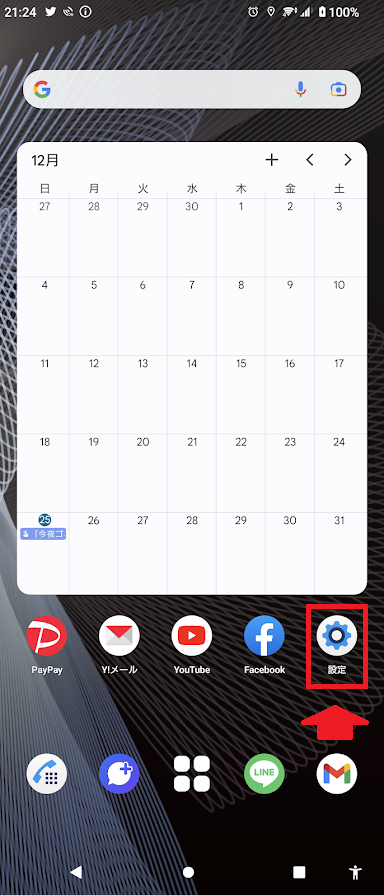
そうしたら次に「ネットワークとインターネット」をタップしてください。
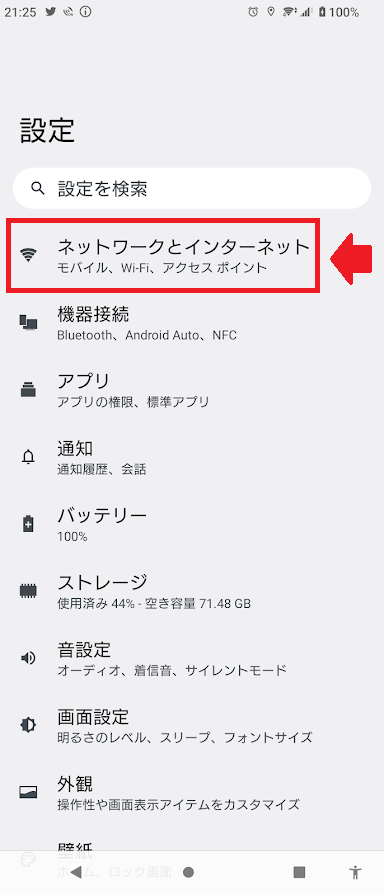
次の画面では、「モバイルネットワーク」をタップしてください。
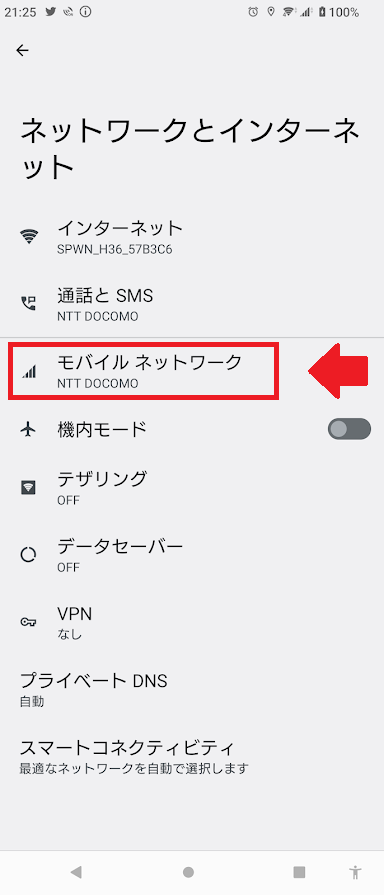
そうすると、モバイルデータ通信量が表示されます。
私の場合、13.62GB使用しています。
次に、アプリ毎のデータ通信量を確認する方法ですが、「アプリのデータ通信量」をタップしてください。
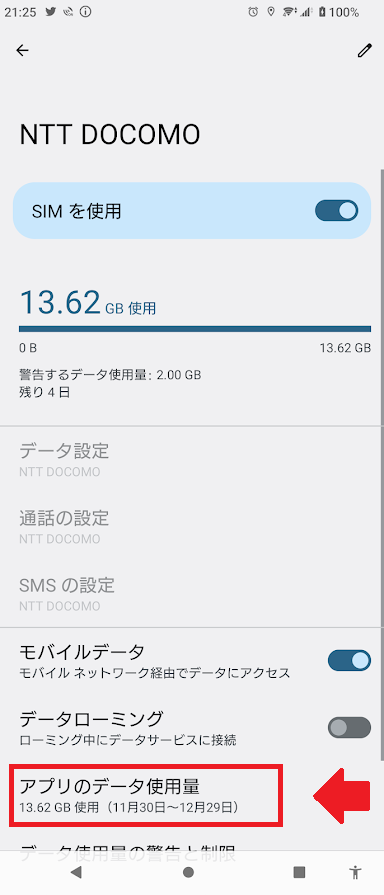
そうすると、アプリごとのデータ通信量の一覧が表示されます。
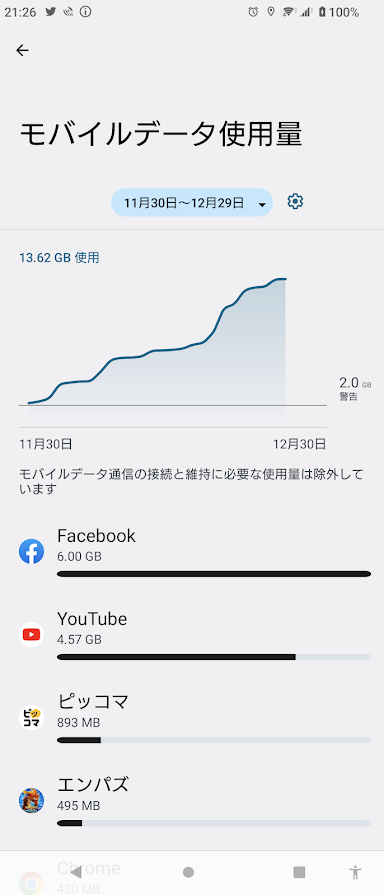
このグラフと、自分の料金プランで使用できるギガ数を照らし合わせることで、
「あと何日で〇ギガ使える」
といった計算ができますので、やってみてください。
次に、iphoneのモバイルデータ通信量を確認する方法を紹介していきますね。
iphoneのモバイルデータ通信量を確認する方法
iphoneのモバイルデータ通信量を確認する方法も、とても簡単ですよ~。
まず最初に、iPhoneのホーム画面から「設定」をタップしてください。
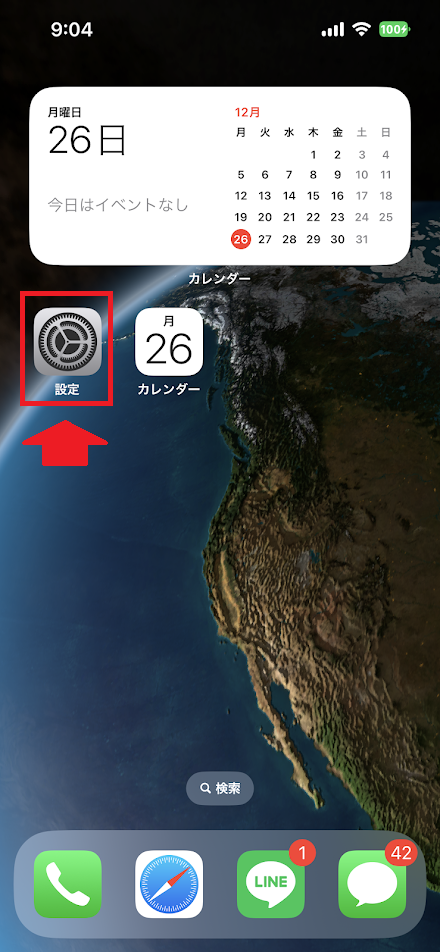
そうしたら次に、「モバイル通信」をタップしてください。
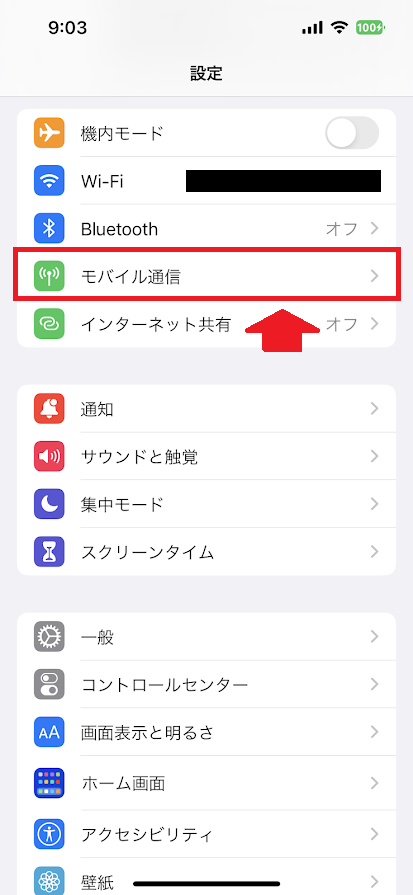
そうすると、「現在までの合計」の部分に、使用したデータ通信量が表示されます。
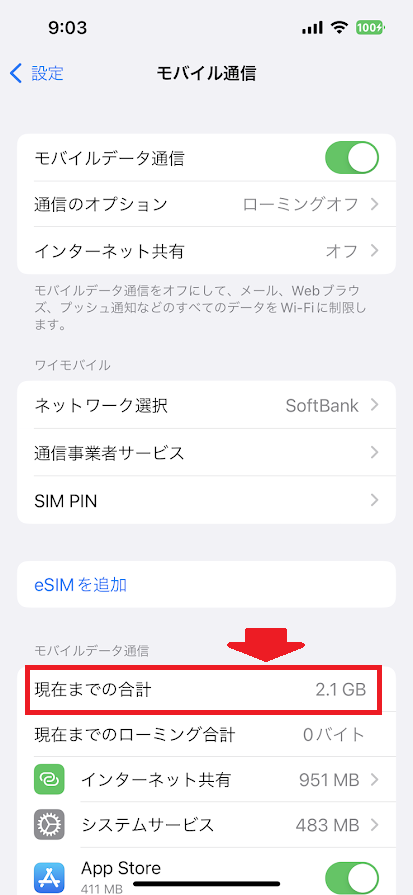
この部分でデータ通信量を確認してください。
まとめ
ということで本日の記事は、wifiなしでYoutubeの動画を見てしまった場合に、データ通信量を確認する方法を紹介しました。
データ通信量が本当にヤバい場合、特定のアプリ(YouTubeとか)だけ通信制限をかけることができます。
通信制限をかけると、特定のアプリだけ、wifiがつながっていない場合は、使用することを制限することができます。
やり方は、
◆Androidスマホの場合、
- ホーム画面から「設定」をタップ
- 「ネットワークとインターネット」をタップ
- 「モバイルネットワーク」をタップ
- 「アプリのデータ使用量」をタップ
- 制限したいアプリをタップ
- 「データ通信を制限しない」をタップしてOFFにする
となります。
◆iPhoneの場合
- ホーム画面から「設定」をタップ
- 「モバイル通信」をタップ
- 制限したいアプリをタップ
となります。
こんな感じで、特定のアプリをwifiがつながっていない時は使いないように制限することで、データ通信量を制限することができます。
簡単ですので、ぜひやってみてください。
本日の記事は以上です。
最後までお付き合いいただき、ありがとうございます。

